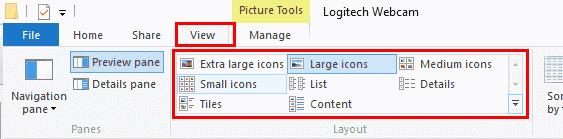Розмір мініатюри в Microsoft Windows 10 був для мене замалим. Мені довелося б відкрити кожен файл, щоб зрозуміти, що це за фотографія. Мені було приємно дізнатися, що ви можете змінити розмір мініатюр зображень за замовчуванням і зробити їх більшими або меншими. Ви можете зробити це з меню Windows або через реєстр.
Варіант 1 – клавіатура + миша
Переглядаючи фотографії у вікні, утримуйте клавішу « CTRL » і прокручуйте коліщатко миші, щоб збільшити або зменшити розмір значків.
Параметри меню
Виберіть « Пуск » і відкрийте « Провідник файлів ».
Виберіть вкладку « Перегляд ».
Переконайтеся, що стрічка розгорнута. Натискання CTRL + F1 перемикає його для вас.
Виберіть потрібне налаштування. “ Дуже великі значки “, “ Великі значки “, “ Середні значки “ або “ Маленькі значки “. Якщо ви не бачите цієї опції, перегляньте наш розділ поширених запитань внизу цієї сторінки.
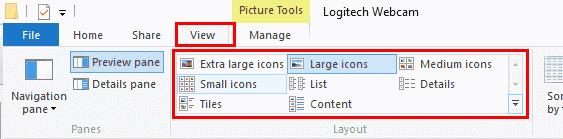
Метод злому реєстру
Утримуйте « клавішу Windows » і натисніть « R ».
Введіть «regedit » і натисніть « ОК ».
Перейдіть до наступного місця в реєстрі.
- HKEY_CURRENT_USER
- програмне забезпечення
- Microsoft
- Windows
- Поточна версія
- Explorer
З правого боку знайдіть запис « Розмір ескізу ». Якщо ви не можете знайти його, клацніть правою кнопкою миші « Провідник » і виберіть « Новий » > « Значення DWORD » і введіть « TumbnailSize » для імені та натисніть « Enter ».
Двічі клацніть « ThumbnailSize » і встановіть значення між « 32 » і « 256 «. Чим більше число, тим більші ескізи зображень.
Закрийте редактор реєстру, і ви готові до перегляду ескізів фотографій у потрібному розмірі.
FAQ
У мене немає параметрів розміру піктограм на моєму комп’ютері з Windows. Чому?
Це повинно бути. Переконайтеся, що ви не переглядаєте фотографії в іншій програмі або не переглядаєте фотографії у стисненому файлі ZIP або RAR. Спочатку потрібно витягти фотографії.
Чому мій комп’ютер взагалі не відображає ескізи фотографій?
Попередній перегляд ескізів може бути вимкнено. Відкрийте « Панель керування » > « Параметри папки » > « Перегляд » і переконайтеся, що прапорець « Завжди показувати значки, ніколи не ескізи » знятий.
Якщо це не допомогло, спробуйте виконати ці дії .